2020年6月10日、マイクロソフトが6月の月例セキュリティパッチ/ Windows Update の配信を開始しました。セキュリティ情報の詳細についてはマイクロソフトの「セキュリティ更新プログラム ガイド」をご参照ください。
今月は、新規セキュリティ更新プログラムを公開すると共に、既存の脆弱性情報5件の更新が行われています。なお、今月の「悪意のあるソフトウェアの削除ツール」では、新たに対応を追加されたファミリはありません。
今月の月例パッチには「Windows 10 May 2020 Update(バージョン 2004)」への初の累積的更新プログラム「KB4557957」も含まれています。この中には“Always On”や“Always Connected”に対応するネットワークアダプターを複数搭載するデバイスとの間に発生していた互換性問題への対処も含まれており、これでやっと「Surface Laptop 3」にも更新が降りてきそうです。
なお、現時点で「Windows 10 May 2020 Update(バージョン 2004)」には、ドライバ等の相性問題など、複数の問題が引き続き発生しています。影響を受けるPCへの配信はブロックされているので、Windows Update経由で配信されるまでは待っておくのがおすすめです。
Microsoftの月例パッチ以外にも、「Adobe」関連や「新 Microsoft Edge」「Chrome」「Firefox」などの各種ブラウザ向けアップデートは随時配信されています。こちらも「MyJVN バージョンチェッカ」を使い、しっかり最新の状態にアップデートしておきましょう。
そしてWindows 7は2020年1月14日をもってサポートが終了しています。企業で有料の延長サポートExtended Security Update(ESU)を利用している場合以外は、早急にWindows 10などへの買い替えを検討してください。今月も最大深刻度“緊急”(リモートでコードが実行される)の不具合が発覚していますが、一般ユーザーへの配信はありません。
※Windows 10 バージョン 1809 のサービス終了日が、新型コロナウイルスの影響を考慮して2020年11月10日まで延長されました。詳細は以下の公式ページでご確認を。
2020年6月「Windows Update」での不具合について
2020年6月の「Windows Update」では、プリンタに関する不具合情報と「アバスト」または「AVG」が原因で「Microsoft Office」が開けない不具合情報が入ってきています。ご注意ください。
今後も情報が入り次第、このページに追記してお知らせします。
■不具合の内容:一部のデバイスで“Local Security Authority Subsystem Service”(LSASS)の実行ファイル(lsass.exe)が失敗する可能性があります。
■原因となるパッチ:N/A
■影響を受けるOS:
Client: Windows 10, version 2004; Windows 10, version 1909; Windows 10, version 1903; Windows 10, version 1809; Windows 10 Enterprise LTSC 2019
Server: Windows Server, version 2004; Windows Server, version 1909; Windows Server, version 1903; Windows Server, version 1809; Windows Server 2019
■対応状況:マイクロソフトは解決に向けて作業を進めており、7月に修正パッチがリリースされる予定です。
■不具合の内容:KB4557957などをインストールすると、一部のプリンタで印刷ができなくなることがあります。プリントスプーラが印刷しようとするとエラーが発生したり、予期せず終了したりして、影響を受けたプリンタから出力されなくなることがあります。また、印刷しようとしているアプリで問題が発生することがあります。アプリからエラーが表示されたり、アプリが予期せず終了したりすることがあります。この問題は、PDFへの印刷など、ソフトウェアベースのプリンタにも影響する可能性があります。
■原因となるパッチ:KB4557957、KB4560960、KB4561608、KB4561621、KB4561602、KB4561616、KB4561649
■影響を受けるOS:
Client: Windows 10, version 2004; Windows 10, version 1909; Windows 10, version 1903; Windows 10, version 1809; Windows 10 Enterprise LTSC 2019; Windows 10, version 1803; Windows 10, version 1709; Windows 10, version 1607; Windows 10 Enterprise LTSC 2015; Windows 8.1
Server: Windows Server, version 2004; Windows Server, version 1909; Windows Server, version 1903; Windows Server, version 1809; Windows Server 2019; Windows Server, version 1803; Windows Server, version 1709 ; Windows Server 2012 R2; Windows Server 2012
■対応状況:マイクロソフトは解決に取り組んでおり、より多くの情報が得られ次第、アップデートを提供する予定です。
■対処方法:該当するアップデートプログラムをアンインストールすることで改善したとの報告があります。また、この件とは別の問題かもしれませんが、Windows 10を起動する前に電源を入れたUSBプリンタを接続しておくことで改善するとの情報もあるので、一度お試しください。
【追記】Microsoftが緊急の修正パッチをリリースしています。ただし、version 2004向けはまだリリースされていません。また、現時点ではWindows Update経由では配信されていないので、手動で更新作業を行う必要があります。
【追記2】その後すべてのバージョンへの修正パッチリリースが完了したようです。ただし、「Microsoft Update カタログ」から手動で適用する必要があるのでご注意ください。
・Windows 10 バージョン 2004(KB4567523)
・Windows 10 バージョン 1909(KB4567512)
・Windows 10 バージョン 1903(KB4567512)
・Windows 10 バージョン 1809/Windows Server 2019(KB4567513)
・Windows 10 バージョン 1803(KB4567514)
・Windows 10, version 1709(KB4567515)
・Windows 10, version 1703(KB4567516)
・Windows 10, version 1607 and Windows Server 2016(KB4567517)
・Windows 10, version 1507(KB4567518)
・Windows 8.1 and Windows Server 2012(KB4567521)
・Windows Server 2012(KB4567522)
■参考リンク:
・Windows 10 1903以降で再起動後にUSBプリンタが使えなくなる不具合|PC Watch(今回の不具合との関連については不明)
■不具合の内容:Microsoft Office アプリケーションを開こうとすると、エラーが発生します。
「KB4557957」などをインストールした後、一部のユーザーから Microsoft Office アプリを中心にアプリが開けなくなるという報告を受けています。また、「Windows cannot find “c:\program files\microsoft office\rootoffice16\winword.exe”」というエラーが表示される場合があります。
■原因となるパッチ:KB4557957、KB4560960
■影響を受けるOS:
Client: Windows 10, version 2004; Windows 10, version 1909; Windows 10, version 1903
Server: Windows Server, version 2004; Windows Server, version 1909; Windows Server, version 1903
■対応状況:この問題は Avast によって解決されました。この問題は、特定のバージョンの Avast または AVG アプリケーションを使用しているデバイスにのみ影響を与え、それぞれの製品のアップデートで対処されました。この問題の詳細については、Avast のフォーラムの投稿を参照してください。なお、この問題に対処するために Windows や Microsoft Office のアップデートは必要ありません。
■対処方法:修正された自動的に配信されるアップデートを適用することでこの問題は解決するとの事。もしも手動で対処したい場合は、以下のリンク先から「Avast」最新バージョンのインストールプログラムを入手し、一旦アンインストールしてから再インストールして欲しいとの事です。
■リンク:https://honzik.avcdn.net/setup/avast-tu/release/avast_cleanup_online_setup.exe
※このページを再訪問した際は、念のためにブラウザの【更新】ボタンをおしてください。ブラウザキャッシュの関係で、最新の情報が表示されない場合があります。
※「更新プログラム」適用で不具合が発生した場合、不具合の原因となる「更新プログラム」が分かっているなら、手動でアンインストールすることで不具合が解消する場合があります。その際には以下の記事を参考に対処してみてください。Windows 10 May 2019 Update(1903)以降は、自動的に不具合の修正が行われるようになっていますので下記の作業は不要かもしれませんが、状況に応じて手動でのアンインストールも利用しましょう。
もしも「更新プログラム」の適用に失敗する場合、以下のページにて対処方法を「Windows プラットフォームサポート Setup チーム」が解説してくれています。上手くいかない場合は参考に。
2020年6月の「月例パッチ/Windows Update」が配信開始
2020年6月の「月例パッチ/Windows Update」が配信開始になりました。対象となるのは以下のソフトウェア。
- Microsoft Windows
- Microsoft Edge (EdgeHTML-based)
- Microsoft Edge (Chromium -based)
- ChakraCore
- Internet Explorer
- Microsoft Office、Microsoft Office Servers および Web Apps
- Windows Defender
- Microsoft Dynamics
- Visual Studio
- Azure DevOps
- HoloLens
- Adobe Flash Player
- Microsoft Apps for Android
- Windows App Store
- System Center
- Android App
対象:Windows 10 v2004、v1909、v1903、v1809、v1803
最大深刻度:緊急
最も大きな影響:リモートでコードが実行される
関連するサポート技術情報またはサポートの Web ページ:
Windows 10 v2004: 4557957
Windows 10 v1903 および Windows 10 v1909: 4549951、4560960、4556799
Windows 10 v1809: 4561608
Windows 10 v1803: 4561621
対象:Windows Server 2019、Windows Server 2016、Server Core インストール (2019、2016、v2004、v1909、v1903、v1803)
最大深刻度:緊急
最も大きな影響:リモートでコードが実行される
関連するサポート技術情報またはサポートの Web ページ:
Windows Server 2019: 4561608
Windows Server 2016: 4561616
Windows Server v2004: 4557957
Windows Server v1903 および Windows Server v1909: 4560960
Windows Server v1803: 4561621
対象:Windows 8.1、Windows Server 2012 R2、Windows Server 2012
最大深刻度:緊急
最も大きな影響:リモートでコードが実行される
関連するサポート技術情報またはサポートの Web ページ:
Windows 8.1 および Windows Server 2012 R2 マンスリー ロールアップ: 4561666
Windows 8.1 および Windows Server 2012 R2 セキュリティのみ: 4561673
Windows Server 2012 マンスリー ロールアップ: 4561612
Windows Server 2012 セキュリティのみ: 4561674
対象:Internet Explorer
最大深刻度:緊急
最も大きな影響:リモートでコードが実行される
関連するサポート技術情報またはサポートの Web ページ:
Internet Explorer の累積的な更新プログラム: 4561603
対象:Microsoft Office 関連のソフトウェア
最大深刻度:重要
最も大きな影響:リモートでコードが実行される
関連するサポート技術情報またはサポートの Web ページ:
Microsoft Office に関連するサポート技術情報: 4484342、4484396、4484410、4484403、4484373、4484378、4484361、4484351、4484415、4484380、4484399、4484369、4484387
対象:Microsoft SharePoint 関連のソフトウェア
最大深刻度:緊急
最も大きな影響:リモートでコードが実行される
関連するサポート技術情報またはサポートの Web ページ:
Microsoft SharePoint に関連するサポート技術情報: 4484402、4484400、4484414、4484405、4484409、4484391
対象:Microsoft Visual Studio
最大深刻度:重要
最も大きな影響:特権の昇格
関連するサポート技術情報またはサポートの Web ページ:
Microsoft Visual Studio 2015 に関連するサポート技術情報: 4562053
Visual Studio のセキュリティ更新プログラムの詳細については、https://portal.msrc.microsoft.com/ja-jp/security-guidance を参照してください。
Visual Studio の更新プログラムの詳細については、https://docs.microsoft.com/ja-jp/visualstudio を参照してください。
対象:System Center Operations Manager (SCOM)
最大深刻度:重要
最も大きな影響:なりすまし
関連するサポート技術情報またはサポートの Web ページ:
System Center Operations Manager のセキュリティ更新プログラムの詳細については、https://portal.msrc.microsoft.com/ja-jp/security-guidance を参照してください。
System Center Operations Manager の更新プログラムの詳細については、https://docs.microsoft.com/ja-jp/system-center/scom を参照してください。
対象:Azure DevOps Server
最大深刻度:重要
最も大きな影響:なりすまし
関連するサポート技術情報またはサポートの Web ページ:
Azure DevOps Server のセキュリティ更新プログラムの詳細については、https://portal.msrc.microsoft.com/ja-jp/security-guidance を参照してください。
Azure DevOps の更新プログラムの詳細については、https://docs.microsoft.com/ja-jp/azure/devops を参照してください。
対象:ChakraCore
最大深刻度:緊急
最も大きな影響:リモートでコードが実行される
関連するサポート技術情報またはサポートの Web ページ:
ChakraCore のセキュリティ更新プログラムの詳細については、https://portal.msrc.microsoft.com/ja-jp/security-guidance を参照してください。
ChakraCore の更新プログラムの詳細については、https://github.com/Microsoft/ChakraCore/wiki (英語情報) と https://github.com/Microsoft/ChakraCore/releases/ (英語情報) を参照してください。
対象:Adobe Flash Player
最大深刻度:緊急
最も大きな影響:リモートでコードが実行される
関連するサポート技術情報またはサポートの Web ページ:
Adobe Flash Player に関連するサポート技術情報: 4561600
Adobe Flash Player のセキュリティ アドバイザリ: https://portal.msrc.microsoft.com/ja-JP/security-guidance/advisory/adv200010
データ引用元:2020 年 6 月のセキュリティ更新プログラム (月例)|Microsoft Security Response Center
詳細なアップデート内容については、マイクロソフトの公式サイトでご確認ください。
以下、いくつか注意点をまとめておきます。
まずはMicrosoft Edgeに関する話題から。新たにChromiumベースへ生まれ変わった「Microsoft Edge」が、2020年1月15日から正式に配信開始となりました。「Windows 10」のバージョン1803(April 2018 Update)以降が対象とのこと。ただし、日本のユーザーに対しては確定申告への影響を考慮し、Windows Updateを通じた新しいMicrosoft Edgeの配信は令和2年4月17日以降、順次開始予定となっています。手動であればすぐに更新可能です。
※現在「Windows Update」経由で順次Chromiumベースの新「Microsoft Edge」の配信が開始されているようです。「Windows Update」経由でアップデートした場合、アンインストールは出来ないのでご注意を。
今回の新しいChromium版「Edge」ですが、一般ユーザーにとってはアップデートがまめに行われたり、様々な拡張機能が使用可能になるなどメリットが多いものの、企業や開発者の方などは一部注意が必要かもしれません。
一応ブロックツールも提供されているようです。詳細は以下をご参照ください。(現在は配布中止となっています)
Blocker Toolkit to disable automatic delivery of Microsoft Edge (Chromium-based)|Microsoft
早速新しいChromium版「Microsoft Edge」をインストールして試してみましたが、なかなか使い勝手もよく個人的には気に入っています。すでにFirefoxの人気を上回ったとの情報もありますね。
Chromium版「Microsoft Edge」の手動でのインストール方法は以下の記事を参考にどうぞ。
続いてマルウェアに関する注意喚起です。2019年10月以降、日本国内にて“Emotet”の感染事例が急増しているようです。主な感染経路としては、メールに添付されたWord形式のファイルを実行して「コンテンツの有効化」を実行することで“Emotet”への感染に繋がることが分かっています。不審なメールは開かない、ファイルは実行しないのが原則ですが、この“Emotet”の厄介なところはそのメール内容の巧妙さにあります。
“Emotet”は感染元PCのアドレス帳やメール内容を搾取し、実際の組織間のメールのやりとりの内容を転用することで、感染元から送信先へ返信を装ってマルウェアへの感染を促します。そのため、感染元PCから送られた“Emotet”を含んだメールを受け取った場合、実際の取引先の担当者から送られている正規のメールのように感じてしまい、ついつい信頼して“Emotet”に感染してしまう事例が後を絶たないようです。
以下にJPCERT/CCによる“Emotet”への対策方法を引用してご紹介しておきます。
また、JPCERT/CCより、Emotet感染有無の確認を行うツール「EmoCheck」がリリースされています。気になる方や企業は以下のリンク先よりダウンロードしてチェックしてみてください。
この“Emotet”、非常に厄介であざとい危険なマルウェアです。ぜひ皆さんもメールに添付されたWord形式のファイルは安易に実行しないよう、十分ご注意を。
参考リンク:
■マルウエアEmotetへの対応FAQ|JPCERT/CC
■マルウエア Emotet の感染に関する注意喚起|JPCERT/CC
■マルウエア Emotet の感染活動について|JPCERT/CC
そして以前から問題になっているリモートデスクトップサービスに関する重大な脆弱性「BlueKeep」に対する注意喚起をMicrosoftは引き続き行っています。「BlueKeep」はランサムウェア「WannaCry」の再来とも評され、脆弱性を放置したままPCを利用するのは非常に危険です。「WannaCry」では個人や企業の被害だけでなく、欧州では病院が閉鎖される事態も発生しています。日本の企業も被害に遭いました。皆さん改めて最新の月例パッチを早急に適用するよう心がけてください。脆弱性の深刻さから、サポート切れのWindows XPやWindows Server 2003にもこの脆弱性の修正プログラムが提供されていますが、こちらは手動で更新作業を行う必要がある点にはご注意を。
- CVE-2019-0708 | リモート デスクトップ サービスのリモートでコードが実行される脆弱性
- CVE-2019-0708のユーザー向けガイダンス | リモート デスクトップ サービスのリモートでコードが実行される脆弱性:2019年5月15日(Windows XP/Windows Server 2003向け)
次にOffice関連の話題。2018年10月31日より、Microsoft Office 365ではTLS 1.0および1.1のサポート廃止が予定されています。これにより、TLS 1.2をサポートしない古いブラウザ等では、Office 365に接続できなくなる可能性があります。利用中のユーザーは十分ご注意ください。
また、2020年前半、Internet Explorer 11, Microsoft Edge にて、TLS 1.0およびTLS 1.1を既定で無効化する措置を行う予定となっています。こちらも利用中のユーザーはご注意ください。
TLS 1.2 を使用できないクライアントの一例
- Android 4.3 およびそれ以前のバージョン
- Firefox 5.0 およびそれ以前のバージョン
- Windows 7 上の Internet Explorer 8 ~ 10 およびそれ以前のバージョン
- Windows Phone 8.0 上の Internet Explorer 10
- Safari 6.0.4/OS X10.8.4 およびそれ以前のバージョン
Windows 10の以下のバージョンはサポート終了となっています。
■初期バージョン「1507」は、2017年5月9日(米国時間)にサポートが終了となりました。
■「Windows 10 November Update(1511)」のサポートが2017年10月10日で終了しました。
■Windows 10 バージョン 「1607」(Anniversary Update
■Windows 10 バージョン 「1703」のサポートが2018年10月10日で終了しました。
■Windows 10 バージョン 「1709」のサポートが2019年4月9日で終了しました。
※Windows 10 バージョン 「1709」“Enterprise”“Education”の両エディションは2020年4月14日まで利用可能
■Windows 10 バージョン 「1803」 (Home、Pro、Pro for Workstation、IoT Core)、およびWindows Server バージョン 「1803」 (Datacenter Core、Standard Core) のサポートが2019年11月12日で終了しました。
参考:2020 年にサポートが終了する製品|Microsoft
いずれも該当バージョンを使用中の方は速やかに最新バージョンにアップデートしましょう。
そして2020年1月14日、「Windows 7」の延長サポートがついに終了しました。現在Windows 7を利用している方は、Windows 10への移行を速やかにご検討ください。また、「Office 2010」も2020年10月13日に全てのサポートが終了となります。利用中のユーザーは十分ご注意を。
企業向けではありますが、Windows 7の延長セキュリティアップデート(ESU)(2023年1月まで/有償)を購入することは可能です。企業などで早期のWindows 10移行が難しい場合はご検討ください。Windows 7 ESUはデバイスごとに販売され、1年ごとに料金が値上がりしていく予定との事。
個人的なWindows 10パソコン買い替え時のおすすめスペックなどは以下の記事でまとめています。良かったら参考にしてみてください。
また、最近購入した「Surface Laptop 3 15インチ」モデルはなかなか素晴らしい仕上がりでした。気になる方はレビューをまとめているのでご参考に。
なお、日ごろスリープをメインにパソコンを運用している場合は、今日だけでも必ず更新を確認し、指示に従ってPCを再起動してください。スリープのままではきちんと更新が適用されない場合もあるのでご注意を。
Windows 10の場合は、再起動等が必要な場合は以下のような指示がポップアップで出ます。速やかに再起動させましょう。
Windows 10 May 2019 Update(1903)適用後は、このような更新通知アイコンが表示されるようになっています。
【スタートボタン>電源】と進み、以下のような【更新してシャットダウン】【更新して再起動】の指示が出ている場合は、速やかに指示通り再起動などを行うようにしましょう。
もしも久しぶりにパソコンを起動した際などは、「Windows Update」によるアップデートが複数回溜まっている場合もあり、1回更新してもまだ残っている場合があります。気になる方は手動で「更新プログラムのチェック」をクリックすると最新のプログラムが追加配信される場合もありますが、その場合“上級ユーザー”とみなされ、場合によっては不安定なプログラムが配信される可能性もあります。
気になる方のみ手動でチェックしてみてください。
「更新プログラムのチェック」を押して、このように「お使いのデバイスは最新の状態です。」と表示されれば、現時点でパソコンは最新の状態となります。
新Microsoft Edge、Chrome、Firefox、Adobe関連、Javaなどのアップデートもお忘れなく!「MyJVN バージョンチェッカ」の使用がおすすめ!
その他、新Microsoft Edge、Google Chrome、Firefox、Adobe関連、Javaなどの更新プログラムも随時提供されています。これらもきちんと更新しておきましょう。ブラウザ関連も重大な脆弱性が度々発覚しています。十分ご注意ください。
これらの更新の確認には、個人的に「MyJVN バージョンチェッカ」の活用がおすすめ。手軽に更新状況が確認できますよ。月に1度は確認しておくと安心です。(現時点で新Microsoft Edgeには未対応)
起動するとこのようにチェックされます。Windows Updateでの更新作業が完了したら、セットで確認作業を行うことを強く推奨します。
※「MyJVN バージョンチェッカ」でエラーが出る場合は、最新バージョンに更新して再度お試しください。
「Windows Defender」で月に1度は全ファイルの検査をしておくと安心。
最後に、全てのアップデート作業が完了したら、念のために「Windows Defender」でPC内の全ファイルを検査しておくと安心です。市販のウイルス対策ソフトとの併用も可能。月に1度は習慣づけておくと良いかもしれませんね。
※稀に「Windows Defender」にて誤検出がおこる可能性もあります。必要に応じてご使用ください。
左下の【スタート】ボタンをクリックし、【Windows セキュリティ】をクリックします。
左メニューの【ウイルスと脅威の防止】、もしくはアイコンをクリックします。
【ウイルスと脅威の防止】画面が開きます。ここで他の市販アプリを使っている場合は以下のような画面になるので、【Windows Defender ウイルス対策のオプション】の【∨】をクリックします。
下部に表示される【定期的なスキャン:オン】にします。ユーザーアカウントの制御が表示されたら【はい】をクリックしてください。
とりあえずサクッとPCをスキャンしたい場合は【①クイックスキャン】を。より詳細にスキャンしたい場合は【②スキャンのオプション】をクリックしましょう。
【スキャンのオプション】では以下の画面が開きます。ここで【フルスキャン】は時間が掛かりますが、定期的に行っておくのがおすすめ。また、【Windows Defender オフライン スキャン】は、PCを再起動して特殊なスキャンが行えます。時間に余裕があれば、それぞれ行っておくと良いでしょう。
実際にスキャンを行う場合は、希望のスキャンを選択し、下部の【今すぐスキャン】をクリックすればOK。
後はスキャンが終了するまで待ちましょう。
月に1度のパソコンメンテナンスとして、各種アップデート作業やウイルスチェックをぜひこの機会に行っておきましょう。

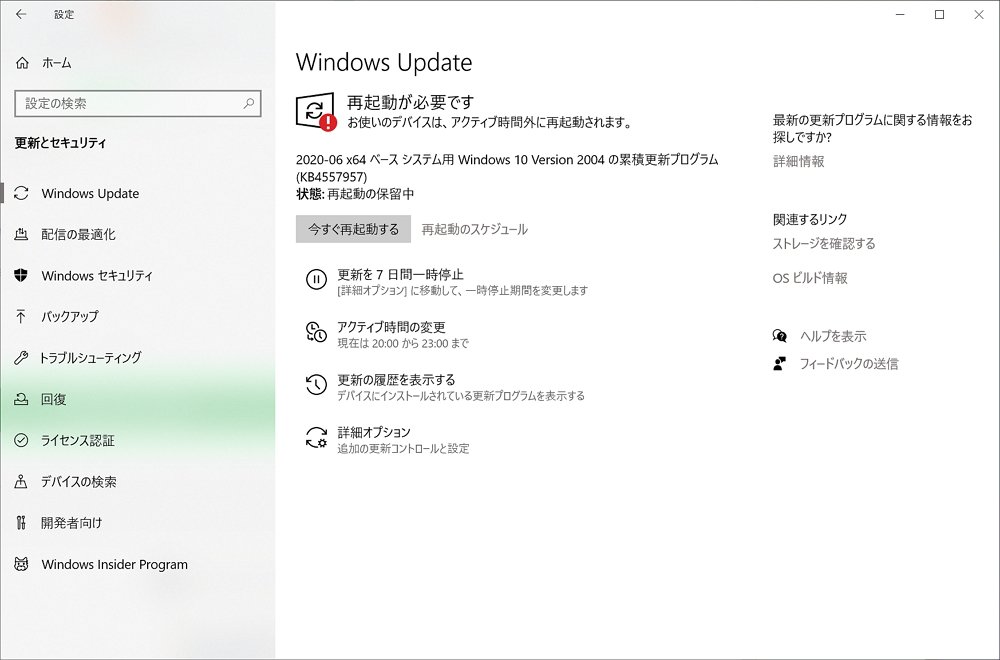

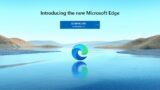
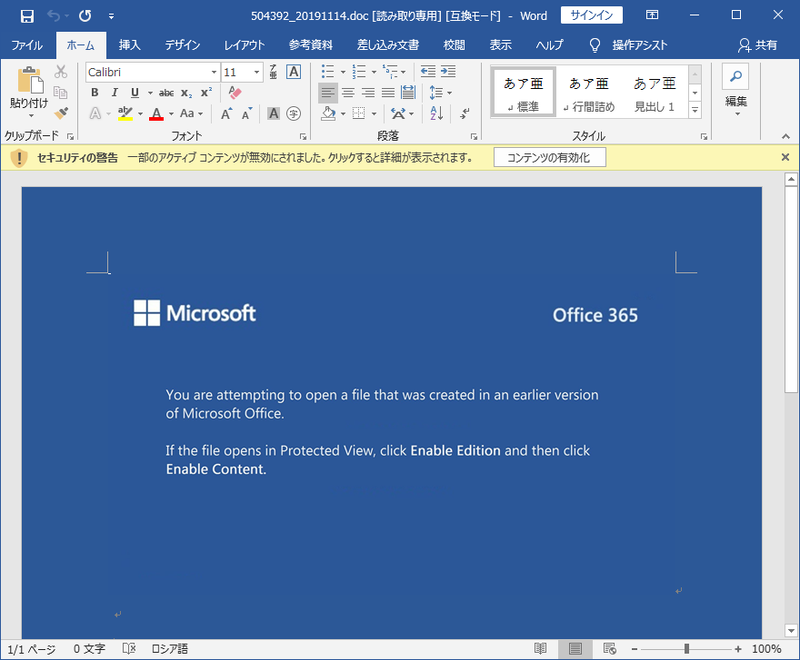





















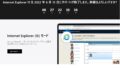
コメント
Windows Update、終了しました。その前のことです。パソコンが突然フリーズしました。画面が動きません。何もできません。これは不具合か、と思ってしかたなく電源オフにして強制終了しました。再び電源オンにすると、なにやらやっていて、普通に動きます。「設定」から更新のところを見たら、Windows Updateのダウンロードが始まっています。どうもこのことが関係していたらしく、不具合ではありませんでした。やれやれです。インストール、再起動が終わって、Updateは無事に終了しました。今のところは、不具合はありません。
お疲れさまでした!
こちらは2台のPCに適用しましたが、現状特に問題なく動作しております。